TV와 영화가 큰 Linux 사용자 인 경우라이브러리를 사용하면보고 싶은 쇼를 관리 할 수있는 응용 프로그램을 찾고있을 수 있습니다. 바로이를 수행하는 응용 프로그램 인 Tbinge를 소개합니다. 사용자가 Linux 데스크톱의 안락함에서보고 싶은 것을보다 쉽게 카탈로그로 만들 수 있습니다.
Tbinge는 Linux를위한 최초의 애플리케이션이 아닙니다.사용자가 TV 및 영화 시청을 분류하는 데 도움이되지만 훌륭한 구현이며 초보자도 이해할 수있는 간단한 UI가 있습니다. 이 가이드에서는 Tbinge 앱을 손에 넣을 수있는 방법과 설정 방법을 설명합니다.
Tbinge 설치
Tbinge는 전자 응용 프로그램이며 다음에서 실행됩니다.NodeJS와 Yarn 덕분에 Linux. Linux 사용자가이 프로그램을 사용할 수있는 기본 방법은 Snap 패키지를 설치하는 것입니다. 그러나 소스 코드를 직접 풀다운하여 사용할 수도 있습니다.
Linux PC에서 Tbinge 설치를 시작하려면 다음을 사용하여 터미널 창을여십시오. Ctrl + Shift + T 또는 Ctrl + Alt + T 키보드 조합. 그런 다음 원하는 Linux 설치 방법과 일치하는 아래 지침을 따르십시오.
스냅 패키지
스냅 패키지는 훌륭합니다.거의 모든 최신 Linux 배포판은이 서비스를 통해 앱을 설치할 수 있습니다. 그러나 Snaps가 제공하는 멋진 기술을 활용하려면 Linux PC에서 Snap 런타임을 설정해야합니다.
Linux에서 스냅을 설정하는 것은 매우 쉬운 과정입니다.OS의 공식 웹 사이트를 확인하면 배포 별 지침을 찾을 수 있어야합니다. 또는 문제가있는 경우 Linux OS에서 스냅을 활성화하는 방법에 대한 심층적 인 자습서를 참조하십시오.
Snaps가 Linux에서 실행되고 실행되면 Linux에서 최신 Tbinge Snap을 설치하십시오. 스냅 설치 아래 명령.
sudo snap install tbinge
소스 코드
Tbinge의 소스 코드는 Snaps 외부에서 컴파일 할 수 있으므로 Linux는 좋아하지만 Snap은 좋아하지 않는 경우 좋은 소식입니다! 빌드 프로세스를 시작하려면 NodeJS / NPM을 설치하여 시작하십시오.
우분투
sudo apt install npm
데비안
su - apt-get install curl curl -sL https://deb.nodesource.com/setup_11.x | bash - apt-get install -y nodejs
아치 리눅스
sudo pacman -S npm
페도라
sudo dnf install npm
오픈 수세
sudo zypper install npm
일반 리눅스
여기서 다루지 않은 Linux 배포본이 있습니까? NPM을 진행하려면 공식 지침을 확인하십시오. Tbinge의 비 스냅 릴리스를 실행할 때 문제가 발생할 수 있습니다. 상당히 고급 Linux 사용자가 아닌 경우이 버전을 사용하지 마십시오.
NPM이 작동하면 Yarn을 설치하고 소스 코드를 빌드하십시오.
sudo npm install yarn -g yarn electron:build
코드 컴파일이 완료되면 아래 명령을 사용하여 응용 프로그램을 시작하십시오.
cd ~/tbinge/dist_electron/linux-unpacked ./tbinge
Tbinge 사용
Tbinge를 사용하려면 "Tbinge"를 검색하여 응용 프로그램 메뉴에서 응용 프로그램을 시작하십시오. 또는을 눌러 바탕 화면에서 직접 Tbinge 앱을 열 수 있습니다 Alt + F2 아래 명령을 작성하십시오.
tbinge
응용 프로그램을 열면 Tbinge에서 환영 메시지를 표시합니다. 메시지를 읽으십시오. 환영 메시지를 읽었 으면 파란색“닫기 버튼”을 클릭하고 아래 지침을 따르십시오.

Tbinge에 TV 쇼 추가
Tbinge 내의 TV 쇼 기능은 다음과 같은 경우에 유용합니다.많은 TV 프로그램을보고 Linux 데스크톱에서 편안하게 추적 할 수있는 방법을 원합니다. 이 기능을 사용하려면 노란색 TV 아이콘을 찾아 마우스로 선택하십시오.
TV 영역 안에는 "Start here!"라는 단어가 파란색 + 아이콘을 가리키는 검은 색 빈 페이지가 표시됩니다. 마우스로 파란색 + 아이콘을 선택하십시오.
아이콘을 클릭하면 오른쪽에“TMDB TV”라는 검색 상자가있는 오른쪽 막대가 나타납니다. 상자를 선택하고 검색 한 다음 추적하고있는 TV 프로그램을 Tbinge에 추가하십시오.
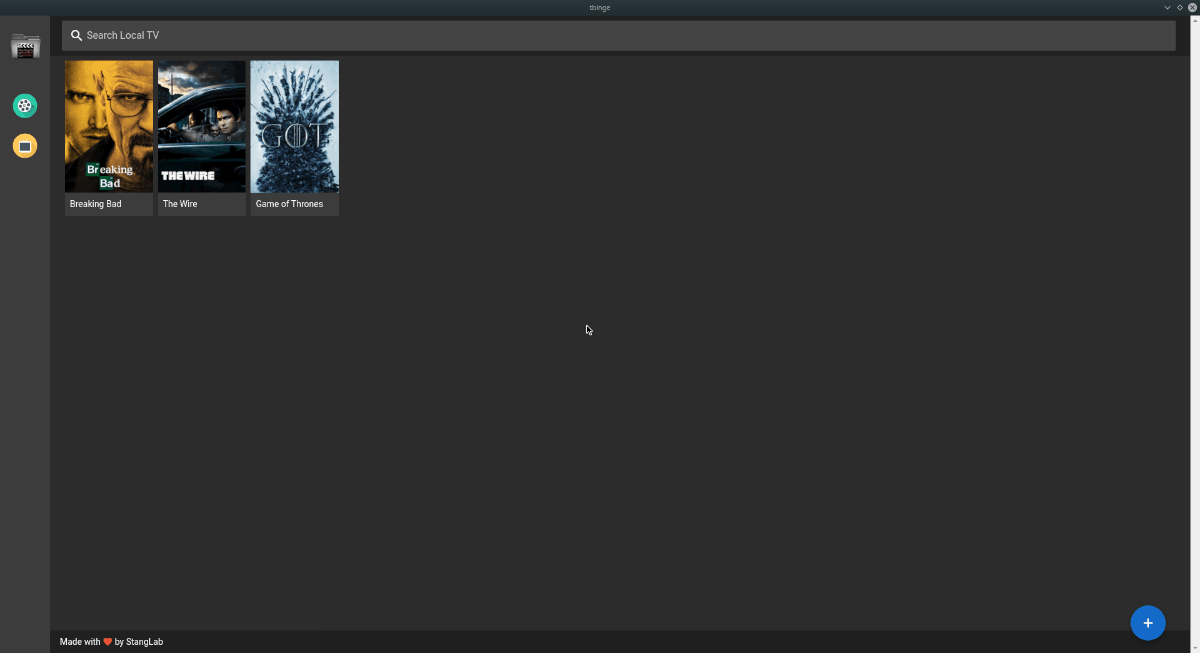
쇼를 "감시"로 표시하려면 TV 라이브러리에서 선택하고 "감시"단추를 선택하십시오. 이 과정을 반복하여 원하는만큼 프로그램을 추가하십시오.
Tbinge에 영화 추가
영화는 추적 할 수있는 좋은 방법입니다.TV 기능이 프로그램을 추적하는 데 유용한 것처럼 Linux 데스크톱에서 본 영화 "영화"기능을 사용하려면 마우스로 녹색 영화 아이콘을 찾으십시오.
영화 영역에는 파란색 + 아이콘이 있습니다. 마우스로 아이콘을 클릭하면 오른쪽에 측면 패널이 나타납니다. 그런 다음 검색 창으로 추적하려는 영화를 검색하여 라이브러리에 추가하십시오.
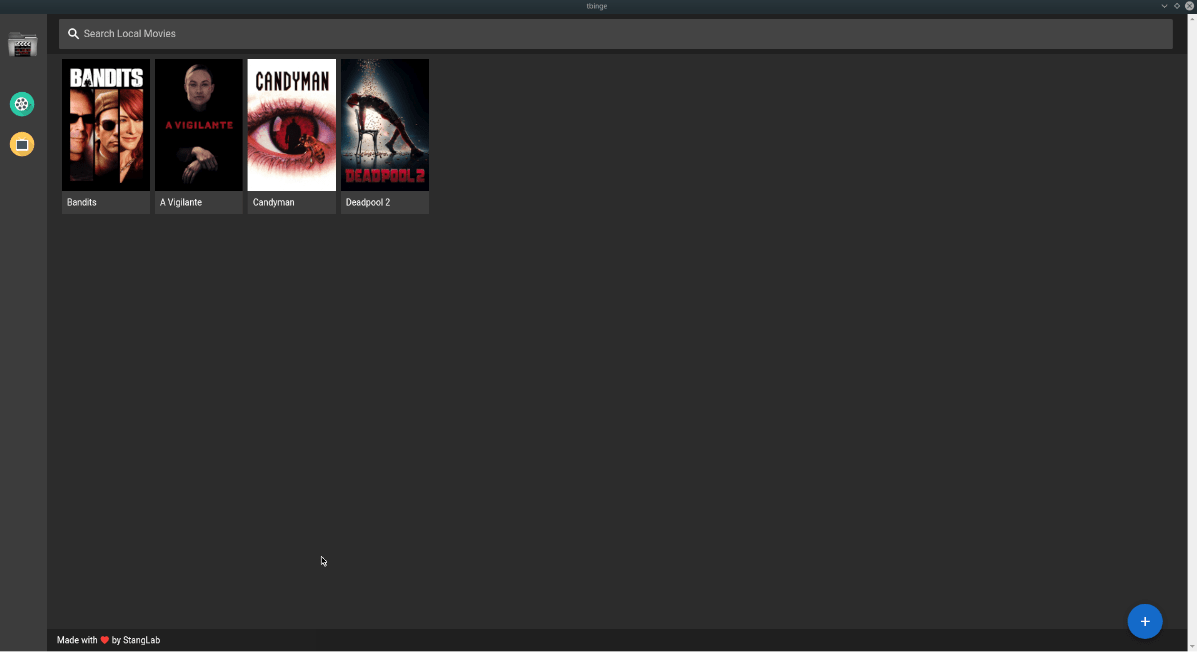
영화를 "감시"로 표시하려면 Tbinge의 라이브러리에서 해당 영화를 클릭하고 "감시"단추를 선택하십시오.













코멘트